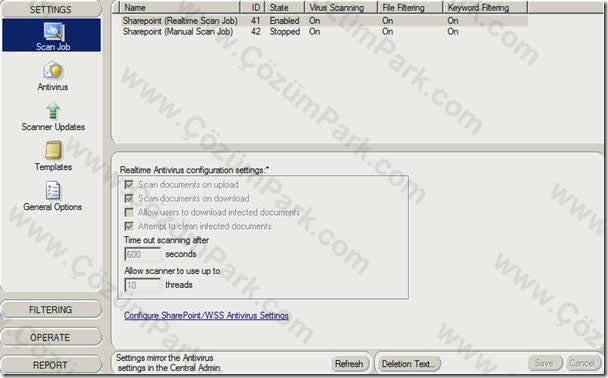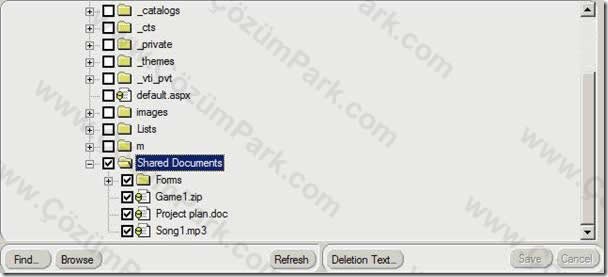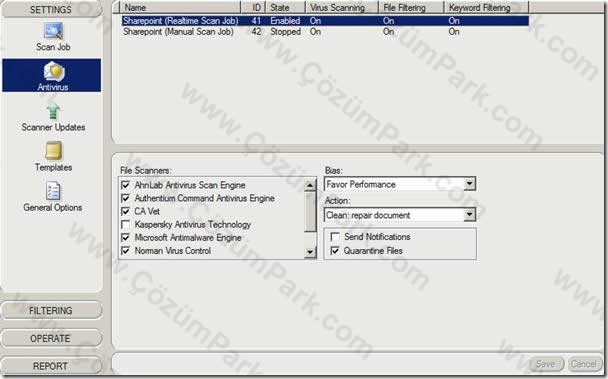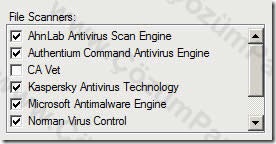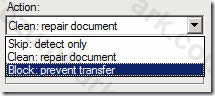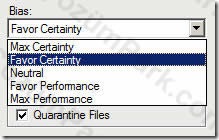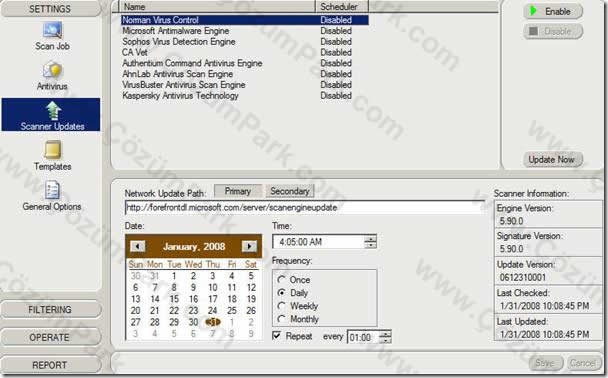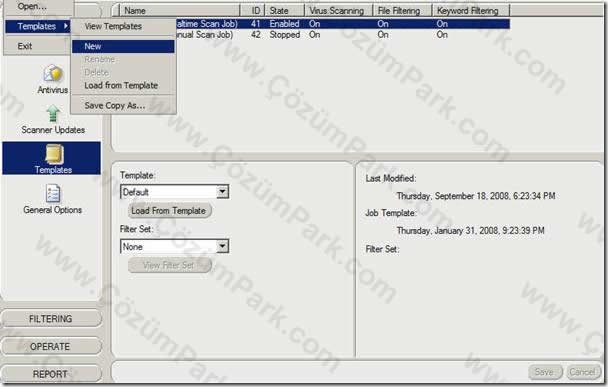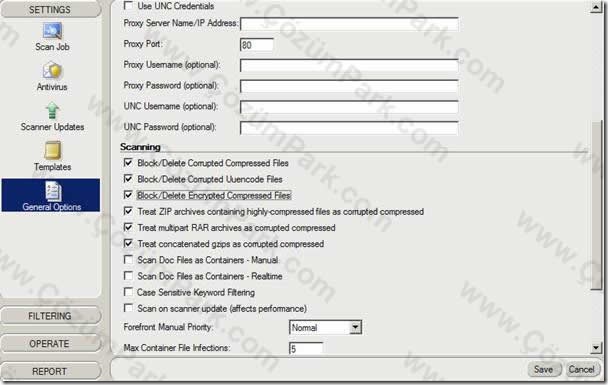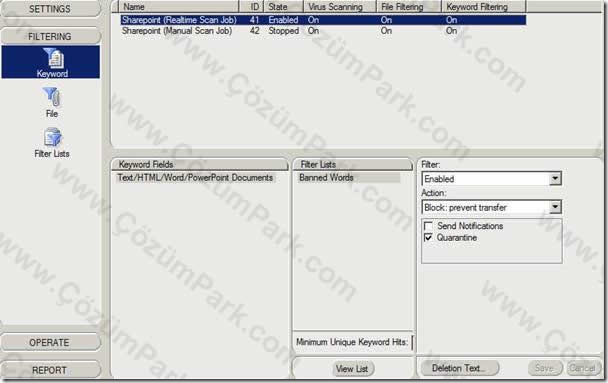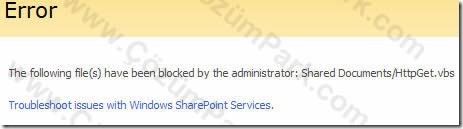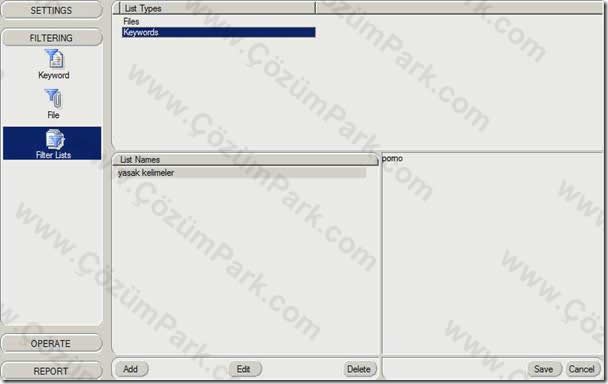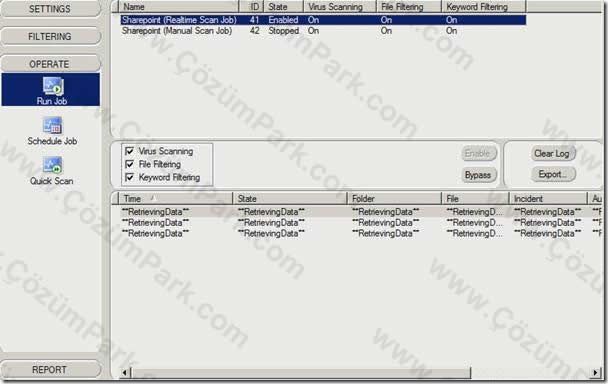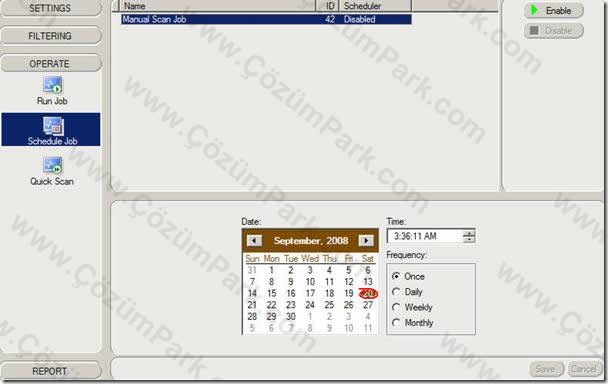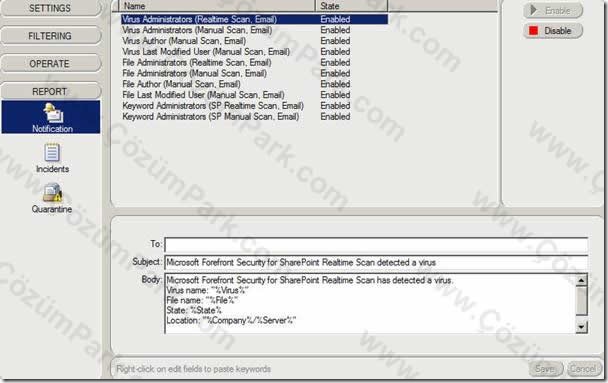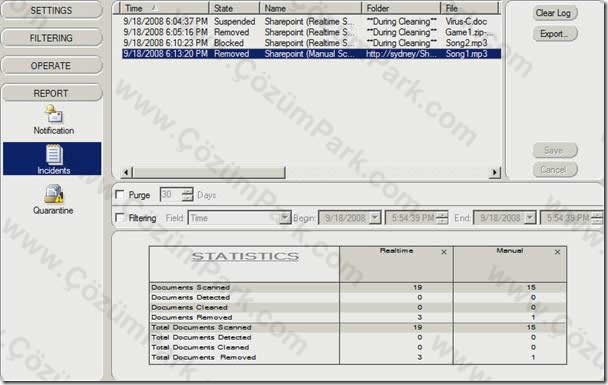Forefront Security for Sharepoint Server
Merhaba;
Microsoft ‘un güvenlik ürünü olan Forefront ile alakalı yeni bir makalede yeniden birlikteyiz.Önceki bölümlerde Forefront Server Security ailesinden,Forefront For OCS ve Forefront For Exchange ile alakalı gelen yenilikler,özellikler gibi konulara değinmiştik.Bu bölümde ise Forefront Server ailesinin bir başka ürünü olan,Forefront Server Security for Sharepoint’i inceliyeceğiz.
Microsoft’un sunduğu yeni forefront ailesinde mevcut IT altyapınız ile kolay entegre olan,yönetim,dağıtım ve raporlamada basitlik sağlayan ve size ayrıntılı güvenlik koruması sağlayan güvenlik ürünleri ailesidir.Daha önceki bölümlerde bu aileyi 4 ana başlık altında incelemiştik.
Forefront Security For Sharepoint Services 3.0 or 2007
Sharepoint, şirket içerisinde kullandığımız ve geleneksel File Server rolünün yerini alan önemli bir sunucudur.Kaynak paylaşımı amacıyla kullanmış olduğumuz bu rol üzerinden pek çok kullanıcı dosya transferi(Upload,Download) yapabilmektedir.Dosya tranferi ve döküman paylaşımı tamamen İnternet Explorer üzerinden hem Local hem de internet üzerinden kullanıcılarımıza yaptırabilmekteyiz.Sharepoint’i ağırlıklı olarak dökümanları,görev ve takvim verilerini saklamak,yönetmek ve indekslemek için kullanabiliriz.Sharepoint’e yönelik tehditler saklanan döküman ve verilerimize virüs bulaşma ihtimalini artırır.Bu da bu kaynakları kullanan bütün kullancıları etkliyecek demektir.Sharepoint kütüphanelerinde tutulan virüslü bir döküman yıllarca pek çok bilgisayara kolaylıkla zarar verebilir ve sahrepoint’de download yapan her kullanıcıya bu virüs bulaşır.
Forefront Security For Sharepoint gerçek zamanlı olarak Sharepoint üzerindeki dökümanlarımızı korumamızı sağlamaktadır.Sharepoint portalina dökümanları upload ve download ederken tarama işlemini gerçekleştirerek sunucu ve kullanıcılarımızın güvenliğini garanti eder.Bunu yaparken dosyaları içeriklerine, uzantılarına,türlerine ve boyutlarına göre engelleyebilir ve Sharepoint’de ne tür dosyaların saklanacağını belirliyebilir.Forefront Security for Sharepoint Windows Server 2003’ün 32 ve 64 BIT versiyonlarında çalışır.Forefront Security Fore Sharepoint Service Pack1 Temmuz 2008 tarihinde yayınlanmıştır.
Forefront For Sharepoint Üzerindeki Konfigürasyon Seçenekleri
Toplamda 4 ana başlık altında Forefront ile birlikte kullanabileceğimiz seçenekleri tanımaya başlıyalım.
1)SETTINGS
2)FILTERİNG
3)OPERATE
4)REPORT
1)SETTINGS
a)Scanjob: Bu seçenek altında toplamda 2 adet Scanjob ayarı bulunmaktadır.Bunlar Realtime Scan Job ve Manual Scan Job yöntemleridir.Bu ayarlardan Realtime Scan Job yöntemi ile,Sharepoint üzerindeki dökümanları anlık olarak tarayabiliriz.Manuel Scan Job yöntemi ile de sharepoint kütüphanesindeki istediğimiz bir dizini taratabiliriz.
b)Antivirüs : Bu bölümde Realtime ve Manuel olarak 2 farklı tarama yöntemini konfigüre edebiliriz.
●Real-time Scanjob: Sharepoint’a upload ve download edilen bütün döküman türlerinin anlık yani gerçek zamanlı olarak virüslü dosyalara karşı belirttiğimiz Bias ayarları doğrultusunda tarama gerçekleştirir.
●Manual Scan Job: Daha önceden belirlemiş olduğumuz Mailbox ve Public folderları üzerinde içerik kontrolünü yapıp belirlediğimiz antivirüs motorları ile tarama yaparak istemiş olduğumuz eylemi gerçekleştirir.
Hangi Job’ un hangi virus yazılımları ile taranması gerektiğini ise File Scanners bölümünde seçiyoruz. Bu virüs yazılımının Action bölümü içinde hangi eylemlerin yapılması gerektiğinide biz karar veriyoruz.
Bias Kavramı ve Özellikleri
Bias bölümü içinde Forefront Server Securty for Exchange için performansını etkileyecek eylemi güvenlik anlayışımıza göre biz belirleyebiliyoruz. Tavsiye edilen Favor Performance olup diğer seçenekler ise şöyledir.
●Maximum Certainty:Bütün mesajları seçilmiş bulunan bütün virus tarama motorları ile taramaktadır.Yani seçilen 5 antivirüs motoru ile de mailler taranmak zorundadır.Eğer bir motor çevrimdışı ise (örneğin, güncelleniyorsa), mesaj veya dosyalara o motor çevrimiçi olana kadar tarama yapılmayacaktır.
●Favor Certainty: Güncel olarak hazır olmayan virus yazılımlarını kullanmaksızın taramasını gerçekleştirecektir. Her öğe güncel olan tüm kullanılabilir motorlar ile taranır.
●Neutral: En az 3 virus tarama motorunu kullanarak %50 performans ile taramasını gerçekleştirir.
●Favor Performance: Sunucu CPU yüküne göre, ürünler gelen öğeleri taramak için motor sayısını ayarlarlar. Bunu MEM derecelendirmelerine göre yaparlar. Tarama motorlarının %25’i kullanılır.
●Maximum Performance: Bütün mailleri seçilmiş olan virus tarama motorlarının sadece bir tanesini kullanarak taramayı gerçekleştirir. Bunu MEM dereceleri belirler.Performans bakımından hızlıdır ancak güvenlik düşüktür.
Forefront Multiple Engine Manager(MEM) sistemi, aktif tüm motorların performansını izler ve geçmişte yeni tehditleri tespit etmede ne kadar iyi performans gösterdiğini ve virüs tanımlarının ne kadar güncel olduğunu derecelendirir. Bu skorlar (veya MEM derecelendirmeleri) ve yöneticiye özel ayarlar, (performans üzerinde denetim) hangi motorların daha sık kullanılacağını belirler.
c)Scanner Updates
Bu bölümde Forefront üzerinde çalışan antivürs motorlarının updatelerini nereden ve hangi sıklıkla ypaıcağını ayarlıyabiliriz.Ekstra olarak da Scanner İnformatin bölümündede antivrüs motorlarının versiyon numaralarını ve en son ne zman update yapıktıkları bilgisini görebilmekteyiz.Ayrıca Network Update Path bölümünde belirteceğimiz bir UNC Path ile updatelerin networkdeki hernagi bir lokasyondan yüklenbilmesini sağlıyabiliriz.Bu senaryoyu WSUS offline olduğu zaman ve internet updateleri çekemediği durumlarda kullanabiliriz.
Eğer path’i değiştirdiyesni ve tekrar default oalrak kullanılan http pathine dönmek isterseniz aşağıdaki resimde olduğu gibi Default HTTP Path seçeneğini seçebilirsiniz.Artı olarak secondary bölümünü de ikincil bir path göstermek için kullanabiliriz.
Templates
Forefront üzerine yönetimi daha kolay yapabilmek için her sunucu rolü için farklı template ler hazırlayıp kullanabiliriz.
General Options
Forefront üzerinde gene ayarları yapılandırmak için bu arayüzü kullanıyoruz.Örneğin,şifrelenmiş ve compress edilmiş dosyaların taranma esnasında silinmesi için Scanning bölümündeki Delete Encrypted Compress Files seçeneğini seçmeliyiz.
1)Filtering
Bu menüde Sharepoint üzerindeki dökümanların güvenliğini sağlamak için gerekli olan filtrelemeleri yapabiliriz.Aynı zamanda dosya uzantılarının da filtrelenmesini sağlıyabilliriz.
a)Keyword
Realtime ve Manuel Scanjob kullanılarak,Filter Lists’de daha önce hazırladığımız keywords listeleri kullanarak kelime filtrelemesi yapabiliriz.Bu şekilde döküman içeriğinde geçen istemediğimiz kelimelerden haberdar olabiliriz.
b)File
Özel olarak bizim belirtmiş olduğumuz uzantıları yasaklamak için bu bölümü kullanabiliriz.
Örneğin, *.vbs kullanarak uzantısı .vbs olan dosyaları engelleyebiliriz.Veya vbs uzantısını farklı bir formata(.vbs) dönüştürüp upload etmeye çalışan uyanıkları da engelliyebilmemiz mümkündür.
Aynı zamanda aşağıdaki metodlar aracılığıyla da filtering yapabiliriz.
<in>*.exe = Sadece Organizasyon içerisindeki *.exe uzantılı ekleri ifade eder.
<in>*.mp3>2mb = Yine Organizasyon içerisindeki 2 MB’dan büyük MP3 uzantılı dosyaları ifade eder.
<out>*.doc>5mb = Organizasyon dışından gelen veya gönderilen 5 MB’dan büyük DOC uzantısına sahip dosyaları ifade eder
<in>*.*>10mb = Organizasyon içerisindeki 10 MB’dan büyük bütün dosya tiplerini ifade eder.
c)Filter Lists
Scanjoblar altında kullanabileceğimiz her türlü filtreleme metodu ile ilgili listeleri bu bölümden oluşturabiliriz.Örnek olarak,Keyword oluşturmak.Aşağıdaki resimde yasak kelimeler isminde bir keywords list oluşturduk ve içerisine bir kaç kelime girdik.
3)OPERATE
Operate bölümü altında,Run Job,Schedule Job ve QuickScan şeklinde 3 alt başlık bulunmaktadır.
a)Run Job
●Realtime Scan Job
Scan job metodlarını bypass ederek devre dışı bırakabilmekteyiz.Aynı zamanda hangi Scan Job da hangi filtreleme yöntemi kullanılacak gibi ayarları yapabilmekteyiz. Örneğin,Realtime Scan Job’ın File Filtering yapılıp yapılmamasını ayarlıyabiliriz.
●Manuel Scan Job
Kullanılacak Scan job’ları belirli bir tarih ve saatte çalışmasını ayarlıyabiliriz.Örnek olarak,Background Scan job’ın her gün belirli bir saatte tarama yapmasını sağlıyabiliriz.
b)Schedule Job
Bu bölümde,ayarladığımız zaman diliminde Sharepoint dökümanlarını taratabiliriz.
c)Quick Scan
Bu yöntem ile tarama yaparken hangi antivirüs motorlarını kullanacağımızı ve bulunan virüse hangi eylemin uygulanacağını belirliyebilmekteyiz.Örneğin,Virüsün temizlenmesi veya Karantinaya alınması ile ilgili gerekli işlemi yapabiliriz.
4)REPORT
Raporlama bölümü altında,Notification,Incidents ve Quarantina şeklinde 3 alt başlık bulunmaktadır.
a)Notification
Bu bölüm içerisinde,bulunan zararlı içerik ile ilgili gerekli bilginin bizim belirlemiş olduğumuz kişi ya da kişilere mail olarak gönderilmesini sağlıyabiliriz.
b)Incidents
Hangi Scan Job yöntemi ile hangi virüsün bulunduğu,toplam tarama sayısı,hangi antivirüs motoru zararlı içeriği yakalamış ve bilgilendirme olarak Forefront kime mail göndermiş gibi bilgilerin tamamını bu arayüzden üzerinden görüntülüyebiliriz.Yine bu menüden erişim sağlamış olduğumuz bütün eylemlerle ilgili raporları export yapabiliriz.
c)Quarantina
Karantinaya alınan zararlı içeriklerin adı,hangi döküman içerisinde yer aldığı gibi bilgilere erişim sağlıyabiliriz.Aynı şekilde yine export edebilmekteyiz.